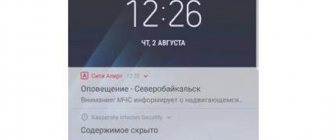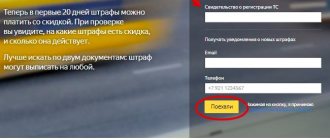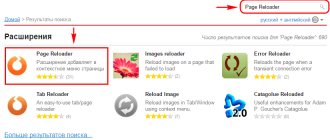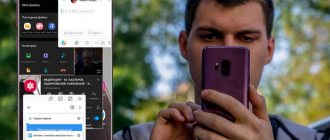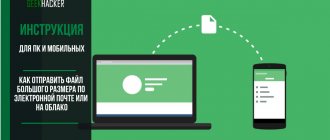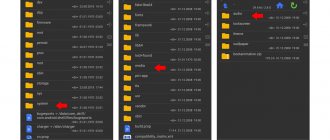Что такое система Android Auto и как ей пользоваться в машине.
Сегодня мы рассмотрим автомобильную систему Google Android Auto с помощью которой ваша информационно-развлекательная система в машине может превращаться в облегченную версию смартфона, работающего под управлением операционной системы Android.
Подключив ваш Android смартфон к информационно-развлекательной системе автомобиля система Android Auto проецирует операционную систему телефона на экран информационно-развлекательной системы машины. Правда на экране автомобиля после подключения вам будут доступны не все функции, которыми вы привыкли пользоваться в своем смартфоне. То есть подключив телефон к машине вам будет доступна упрощенная версия смартфона на дисплее центральной консоли авто.
Смотрите также
Все автомобили, совместимые с Android Auto по состоянию на февраль 2020 года
В итоге интеграция смартфона с информационно-развлекательной системой автомобиля не только упрощает использование телефона во время управления автомобилем, но и делает этот процесс законным и что самое главное безопасным. Например, подключив к автомобилю телефон с операционной системой Android вы не только получите возможность пользоваться громкой связью во время движения, вам будет доступен быстрый доступ к приложениям и функциям вашего телефона на экране информационно-развлекательной системы автомобиля. Например, вам будет обеспечен доступ к навигационным картам смартфона, к музыке, к телефонным звонкам и т.д.
Система Android Auto, к сожалению, пока не доступна на всех новых автомобилях (как и конкурирующая система Apple CarPlay). Но это временно, так как программное обеспечение Android регулярно обновляется. Это означает что с каждым годом система Android Auto становится доступной для все большего количества новых моделей автомобилей. Автопроизводители заинтересованы в подобной системе, поскольку их собственное программное обеспечение не может конкурировать с Android Auto или Apple CarPlay, поскольку системы регулярно обновляются глобальными технологичными компаниями, в отличие от редких обновлений штатных информационно-развлекательных систем.
Например, система Android Auto получает регулярные обновления для интеграции обновлений навигационных карт, установленных в смартфоне. Автопроизводители, например, не могут так часто выпускать обновления для своих навигационных карт, установленных в заводских информационно-развлекательных системах. В этом неоспоримое преимущество технологии Android Auto.
И так, чтобы использовать систему Android Auto в машине вам нужен смартфон с операционной системой Android, обновленный до версии Lollipop или выше.
Вот как работает эта система:
Android Планшет вместо Авто магнитолы
Сейчас многие владельцы автотранспорта сталкиваются с проблемой убогости штатных и космической дороговизны хороших магнитол с современными функциями. Вот и я купив машину 2010 года не смог ужиться с CD проигрывателем и поспешил поставить вместо него таблетку — Планшет. В статье описаны аспекты не освещённые в остальных источниках информации. В частности не как физически врезать планшет в машину, а как всё настроить так чтобы было приятно и удобно пользоваться.
Начнём из далека.
Проблема отсутствия современной магнитолы меня волновала уже давно и в прошлой машине мне пришлось купить 2din китайский чудо ящик частично под управление WinCE. Не буду в красках описывать сколько часов или наверно недель я потратил на то чтобы до настроить всё до белее менее рабочего состояния и в итоге из полезных функций: блютус работал жутко криво изначально, так что пользоваться можно было только стриммингом музыки (и то без управления), в DVD застрял диск, WinCe с GPS iGO стал грузиться один раз из 10. Самой надёжной оказалась камера заднего вида. И это за 300 с копейками долларов 6 лет назад. И я уже давно начал подумывать об андроиде, но цены на единственный «приличный» Android 2.3 Астероид заоблачные 700+$ а достойных вариантов от монстров мангитольного рынка тоже нет. Тупик в общем-то какой-то. И тут я купил относительно свежую машину 2010 г выпуска от японского лидера в неплохой комплектации и получил убогий CD/MP3 плеер раскоряченный так что без специальных некрасивых заглушек ничего другого 1-2din туда просто не воткнуть. На мою удачу в часть её предпродажной подготовки вошла кривая сборка передней панели (непонятно зачем) так что диск воткнуть было невозможно. К сожалению, купленному коню в зубы я посмотрел слишком поздно И это явилось последней каплей. Я заказал на ибее бу 7″ Samsung Galaxy tab. Долго помучавшись с ним из-за того что не работал вай-фай, я в пылу злости заказал Nexus 7 1 gen 16gb. В тот момент я даже себе представить не мог что у него нет microSD слота и без OTG мне придётся довольствоваться только встроенными 16 гигами. Такой подставы от гугла с Асусом я даже не мог ожидать. Но в общем вторая таблетка оказалась гораздо бодрее первой и я ничуть не жалею. В итоге оказалось что эта модель является культовой у менятелей магнитол на таблетки по всему миру. Думаю в первую очередь из-за распространённости качества и цены. Ещё удобные контакты на корпусе для питания и звука POGO PINS
Так вот я начал читать как же всё сделать под машину и к огромному своему удивлению нашёл кучу информации о том как вкрячить таблетку, а как жить с этим дальше почти ноль. И так я начал собирать по крупицам наводки и наступать на грабли. В итоге получилось очень даже удобная система которую вы можете видеть на видео.
Начнём всё же с подключения.
Я принципиально не хотел ничего резать и даже вскрывать панель, поэтому я повесил таблетку на скрытой медной проволоке за силиконовый чехол прямо ПОВЕРХ магнитолы. И подключил кабели. Питание рекомендую сразу человеческое те на основе KIS3R33S модуля, чтобы быть мощным. С самсунгом одной из проблем была хитрость включения режима быстрой зарядки. Те когда ток зарядки не обычные 300мА как из USB портов компьютера, а хотябы 500 или лучше 1 ампер. Практика показала что если включить на полную яркость (солнечный день), GPS и прочее то таблетка потребляет больше чем заряжается от 300мА. Это как вы понимаете тупик. Вот я намаялся с резисторами на дата проводах USB и прочим шаманством долго, и вроде успешно, пока с переходом на Nexus эти проблемы не отпали сами собой. Нужен сразу хороший (не микро в прикуриватель) DC-DC адаптер 14->5в желательно на 2-3 ампера чтобы питать не только таблетку, но и телефон и другие потенциальные гаджеты. У меня не было блютуса в машине поэтому отдельный проводок пришлось сделать с выхода наушников на AUX вход штатной магнитолы. Вот в общем-то и всё с подключением. На этом как оказалось многие и останавливаются. Но ведь пользоваться обычным андроидом в машине тем более за рулём очень не удобно! Тут я определил круг задач. Для меня он свёлся к проигрыванию музыки и GPS навигации. Камера заднего вида у меня уже была, но как выяснилось в нексус и это можно подключить читайте www.pccar.ru/showthread.php?t=18305. Всего 2 приложения, но должно быть удобство пользования ими и переключения между ними. Я долго искал удобный медиа проигрыватель. Между использованием планшета в руках и за рулём очень большая разница. Попробуйте за рулём несколько проигрывателей и скинов и выберите удобный вам. В обычной жизни я предпочитаю Astro, но тут самым удобным как не странно казался Google Music. Причём тут тоже есть нюансы. Последняя 5я версия очень белая, неудобная в навигации особенно в плей листах. Я пользуюсь только плей листами в m3u файлах созданными старым добрым WinAmp и бережно закинутые на таблетку. Там тоже есть нюанс и почему-то если плейлист не заполнен всеми тагами те не прокручен до конца в WinAmp (пока в окошке плей листа времена всех песен не определились) и сохранён на диск только после этого, то Music его не видит. Ешё у Music проблема с файлами с русскими именами (менна имена файлов а не Таги, с тагами проблем нет), так что всё пришлось переименовывать в латиницы с помощью Multi File Translator или TagScanner и других тулов. Хотя таги русские он отображает отлично и крупно. 3я версия уж совсем убогая и фоны не чёрные и плейлисты только списком, а 4.1.512 версия чёрная оказалась в самый раз для машины www.filedropper.com/tablet4car_1. Так что надо откатится с последней на неё 4pda.ru/forum/index.php?showtopic=237901. Если перед установкой старой версии новый Music не удаётся удалить штатными средствами надо воспользоваться Titanium Backup (uninstall). Google Music: Программу навигации каждый выбирает на свой вкус. Мне Нравится Garmin Navigon, тем более что я использую Garmin HUD.
Допустим вы выбрали свою программу и поставили её. Дальше встают следующие проблемы: — как же переключаться между экранами музыки и навигации в одно касание? — как использовать полную площадь экрана и при этом не потерять кнопки управления? — Как управлять музыкой (Пауза, Сл песня и тд..) не выходя из навигационного приложения?
Это решить могут только две программы Button Savior и full!screen. play.google.com/store/apps/details?id=de.tsorn.FullScreen&hl=en. Я долго боролся и даже подпиливал (менял картинки иконок чтобы были икогка Навигации и Музыки) Button Savior и в общем добился от него определённой любви и удобства
(его иконки/кнопки в виде домика, квадратов, карты и нот модно видеть в правом краю экрана) www.filedropper.com/tablet4car_1, но с full!screen всё гораздо удобнее и проще. В итоге я до сих пор использую их обе. full!screen даёт кроме полноэкранного режима возможность иметь в углах 2 чудо кнопки, настройки ах 3 действий (нажатие, Долгое нажатие, swipe) каждое можно менять. В отличии от Button Savior где таких кнопок всего две и у них только можно менять действия нажатия. Причём в full!screen (его иконки/кнопки можно видеть в правом и левом углах экрана) назначить можно не только Home, Menu, Back, но и управление проигрыванием (Пауза, Сл песня и тд..) но и запуск/вызов предыдущего приложения получается такой своеобразный Alt+Tab, чего Button Savior нет. Так как у нас только два основных приложения то это как раз то что надо. Можно было бы сделать подобное с применением Scenes в Tasker, но получилось бы не так красиво.
Дальше я боролся за батарейку. Оказалось если не полностью усыпить андроид то даже без вай-фая и GPS за ночь или сутки он может сожрать несколько десятков процентов заряда. Что не приемлемо. Для уверенности полного засыпания я поставил Deep Sleep Battery Saver который прибивал в спящем состоянии все активности кроме редкого исключения.
Теперь встала проблема адекватного изменения яркости экрана при разном освещении. В стоковой прошивке это кастомизировать нельзя поэтому я поставил Lux+ и настроив его под разное освещение добился хорошей видимости экрана в любой ситуации.
Теперь самое вкусное это Tasker!
Без этого Мега приложения вообще ничего сделать бы не удалось. Это своеобразный автоматизатор для Android с возможность ловить внешние события и выполнять визуально программируемые действия. Он супер гибкий, супер удобный и вездесущий. К нему уже написано куча плагинов и толи ещё будет. Я рекомендую поставить сразу его и Secure Settings Pro и в нём Secure Settings Helper.
Первую простую задачу которую мы решим с помощью Tasker это будет правильное засыпание при выключении машины (зарядки) и включение при появлении питания. При засыпании надо кроме очевидного отключить GPS, Блютус, погасить экран и прочее надо ещё остановить проигрывание музыки и запомнить что проигрывалось и проигрывалось ли вообще, чтобы при последующем включении продолжить с того же места. Также при пропадании питания на несколько секунд, как например на время включения стартёра на многих машинах питание в прикуривателе исчезает. Если специально не заморачиваться, то таблетка сначала включится на секунду при повороте ключа, потом выключится при работе стартёра, а потом опять включится и полностью потеряется. В предоставленном скрипте решена эта проблема и проблема обратного допустим вы вставили ключ на несколько секунд только чтобы закрыть окна в машине и таблетка не должна начинать петь и плясать. Для удобства я поставил хорошие TTS iVona русский и английский. При включении моя система приветствует меня приятным голосом, желает приятного пути, говорит который час и сообщает что продолжает проигрывать такую то и такую то песню. Это не только приятно, но и удобно. Также при переключении на новую песню система произносит названия Исполнителя и Композиции. При этом выбирает правильный язык (английский/русский) в соответствии с кодировкой символов в MP3 Tag. Причём если предыдущая Композиция была того же исполнителя то она произносит только название Композиции. И все эти чудеса с помощью Tasker и Media Utilities plugin. Ок кстате работает не только с Google Music, но и многими другими популярными проигрывателями.
В некоторых случаях я пользовался TaskKill плагином, чтобы прибивать приложения.
Дальше я озадачился изменением громкости в соответствии со скоростью. Эта функция есть во многих машинах, но не всегда доступна, поэтому я написал task «Speed Volume Control Plus» который делает это в андроиде. Есть пять уровней громкости и 5 диапазонов скорости которые надо задать в соответствии с вашей ситуацией в Init Vars. Мне он в итоге не пригодился, но может пригодиться вам. Всё это и многое другое находится в скрипте github.com/chouckz/AndroidTasker4Car. Вы можете подпилить его под себя или использовать как есть.
Очень важно снять галочку Enforce Task Order в свойствах Power и желательно других профайлов. Иначе таски начнут ждать друг друга и слаженной и адекватной работы не получится.
Если у вас после перезагрузки появляется надоедливое сообщение/предупреждение о слишком высокой громкости «raise volume above safe level….» его можно прибить следующим образом: forum.xda-developers.com/xposed/modules/mod-unsafe-volume-disable-safe-media-t2338474
Давайте подробнее посмотрим на все Profiles (триггеры) И Tasks:
Profiles:
Power AC — запускает соответствующие таски (DC ON, DC OFF) при подключении и выключении питания. Мы подразумеваем что Таблетка работает только когда питание есть, а без него засыпает. Media Utilities State New Track — Вызывает таск «Fill Track» когда начинает проигрываться новая композиция Media Utilities State Is Playing — Вызывает таск «Now Playing» когда композиция проигрываться и «Now Not Playing» когда проигрывание остановленно Device Boot — Вызывает таск «Boot Startup» когда планшет загружается. Почти пока не используется. Может пригодится зимой когда батареи не будет хватать чтобы пережить отсутствие питания. Многие сторожилы с www.pccar.ru/showthread.php?t=18305 советуют сразу отключить и удалить аккамулятор. Опыт российской эксплуатации Nexus очень положительныый по многим отзывам. Жизнь покажет. У меня Летом проблем пока нет. Зимой посмотрим. Если надо будет удалим аккамулятор, благо все процедуры детально описаны. Device Shutdown — Вызывает таск «Shutdown» когда таблетка выключается. Почти пока не используется. Может пригодится зимой когда батареи не будет хватать чтобы пережить отсутствие питания. Music — Вызывает таск «Set Active App To Music» когда Music на экране и является активным приложением. NAVIGON- Вызывает таск «Set Active App To Navigation» когда NAVIGON на экране и является активным приложением.
Tasks:
DC ON — Устанавливает переменную %DCPOWER в 1, вызывает/будит автоматический регулировщик яркости Lux Plug-in и запускает таск «On». DC OFF — Устанавливает переменную %DCPOWER в 0, и запускает таск «Off». On — возобновляет проигрывание если оно было прервано кратковременным исчезновением питания. Включает GPS, WiFi, Bluetooth. Устанавливает громкость. Приветствует голосам и говорит Время. Запускает Программу навигации и Музыки (на всякий случай если они были прибиты во сне). Если при предыдущем выключении проигрывалась музыка то произносится название Композиции и исполнителя и возобновляется проигрывание. Снова вызывает/будит автоматический регулировщик яркости Lux Plug-in. Off — Останавливает проигрывание музыки. Выключает GPS, WiFi, Bluetooth. Прибивает программу навигации. Засыпает. Resume Music — Произносится название Композиции и исполнителя правильным языком TTS и возобновляется проигрывание плавно увеличивая громкость до нужного уровня. Fill Track — Получает от Media Utilities название исполнителя и композиции и запоминает их предварительно определив язык текста чтобы использовать правильный TTS при чтении. Также отдельно запоминает название предыдущего исполнителя чтобы не повторяться при произнесении. Произносит Название исполнителя(если не совпадает с предыдущей композицией) и композиции. Say Time — Заполняет правильно системное время Now Playing — Устанавливает переменную %MPLAYING в 1. Значит Музыка играет. Now Not Playing — Устанавливает переменную %MPLAYING в 0. Значит Музыка не играет. Boot Startup — пока пустует Speed Volume Control Plus — Крутится в вечном цикле и занимается изменением громкости в соответствии со скоростью. Эта функция есть во многих машинах, но не всегда доступна, поэтому я написал task который делает это в андроиде. Есть пять уровней громкости и 5 диапазонов скорости которые надо задать в соответствии с вашей ситуацией в Init Vars. Init Vars — начальная инициализация некоторых констант и переменных Shutdown — Выполняет такс Off выключая всё
На этом у меня остановиться не получилось так как мне покоя не давали 5 кнопок на руле (-, +, <, >, Mode) которые управляют штатной магнитолой и было бы супер удобно если бы андроид их понимал. Тун началась вторая фаза проекта. Всё зависит от машины и типа сигналов с кнопок. Либо это аналоговые (разные уровни напряжения) либо CAN bus. Для того и другого есть готовые решения. theksmith.com/technology/hack-vehicle-bus-cheap-easy-part-1/ и JoyCon
Оба пока проводные, но блютус не за горами. У меня оказались аналоговые кнопки. Я сделал себе аналог JoyCon Arduino mini Pro + Bluefruit EZ-Key Получилось без проводов к табетке. Bluefruit эмулирует HID клавиатуру и посылает стандартные команды акдроиду. Управление музыкой просто вот остальное пришлось делать через эмуляцию надатия Search + Буква и потом Quicklinks Shortcuts в Task и к Tasker. Но всё работает как видно на видео. Есть и клик и долгий клик. Во второй части опишу подробно.
Чем отличается интерфейс Android Auto на экране автомобиля от меню в телефоне?
Самое большое различие заключается в том, что система Android Auto была разработана с учтём ее использования в автомобилях. В результате чего интерфейс, который отображается на экране автомобиля, выглядит в упрощенном варианте для того чтобы не отвлекать водителя от управления автомобилем. Также в машине вам будут доступны не все функции смартфона, а только лишь первоочередные. Чтобы уменьшить разочарование пользователей отсутствием многих меню и кнопок функций телефона на экране автомобиля компания Google интегрировала голосовой поиск Google, с помощью которого вы можете управлять системой Android Auto с помощью голоса. Благодаря программному обеспечению, которое умеет распознавать голос, вы сможете пользоваться многими функциями телефона, не отвлекаясь от управления автомобилем.
Приложение, которое превращает ваш телефон в информационно-развлекательную систему автомобиля
В настоящий момент в системе Google Play существует масса разных автомобильных приложений, которые выполнены в стиле информационно-развлекательной системы, они устанавливаются на многие новые современные машины. Но не все они далеко идеальны и удобны. Но все-же, из огромного количества программ в Google Play лучшим приложением на сегодня является программа AutoMate. После установки такого приложения интерфейс вашего Android-смартфона моментально превратиться в полноценную информационно-развлекательную систему автомобиля.
Интерфейс самой программы создан так, чтобы водителю было удобно просматривать необходимую информацию не отвлекаясь на ее поиск. Например, вы можете читать и отвечать на входящее сообщение, управлять музыкальными треками или просматривать события в календаре. Если вы привыкли подключать свой телефон к стерео системе машины, то приложение само сможет прочитывать для вас полученные сообщения, чтобы не отвлекать вас от дороги.
Что самое удобное в этом интерфейсе для автомобиля, так это то, что вы можете пользоваться в нем картами Гугл а также другими необходимыми приложениями.
Сколько стоит Android Auto?
Эта система бесплатна. Для того чтобы вы могли пользоваться этой технологией, программное обеспечение информационно-развлекательной системы автомобиля должно поддерживать с завода работу Android Auto, а также ваш телефон должен быть обновлён как минимум до операционной системы Android Lollipop. Для того чтобы начать использовать Android Auto вам необходимо скачать специальное приложение с Google Play.
Правда перед тем как начать пользоваться вы должны знать, что Android Auto это приложение, которое работает только тогда, когда в телефоне включен интернет. Так что вы должны учитывать, что при включенной системе Android Auto ваш телефон будет принимать и передавать данные через мобильный интернет. Поэтому качество работы Android Auto будет зависеть от качества мобильного сигнала. Кроме того, из-за мобильного интернета для использования Android Auto вы должны позаботиться о безлимитном тарифе мобильного интернета, или приобрести большой пакет интернет трафика у своего мобильного оператора. Если же у вас в тарифе маленький пакет мобильного трафика, то использование приложения Android Auto на смартфоне может обернуться для вас большими затратами на мобильную связь из-за большого перерасхода интернета.
Кроме того, в Google Play есть немало сторонних приложений, которые умеют работать с системой Android Auto. Например, приложения, позволяющие слушать прямо из Интернета потоковую музыку (интернет радио и другие музыкальные онлайн сервисы). Правда, как правило все эти приложения доступны по платной подписке.
Дополнительные функции
Хотя большинство приложений не доступны в перечисленные выше трех разделах, вы все равно можете работать с ними в Android Auto. Когда вы получаете новое уведомление, например, сообщение в Viber, Whatapp, Telegram, вы можете отправить ответ с помощью голосовой команды.
В любое время вы можете воспользоваться поиском Google, нажав на значок микрофона. Предлагаем вам ознакомиться с полный список приложений, которые работают с Android Auto, по этой ссылке.
Какие автопроизводители поддерживают систему Android Auto?
На сегодняшний день система Android Auto встроена в следующие марки автомобилей: Abarth, Alfa Romeo, Audi, Bentley, Citroen, DS, Fiat, Ford, Honda, Hyundai, Infiniti, Jaguar, Jeep, Kia, Land Rover, Maserati, Mazda, Mercedes-Benz, Mitsubishi, Nissan, Peugeot, Renault, SEAT, Skoda, SsangYong, Subaru, Suzuki, Vauxhall, Volkswagen и Volvo.
Правда стоит помнить, что Android Auto доступна не на всех моделях вышеуказанных автомобильных марок. Дело в том, что система Android Auto устанавливается на автомобили опционально и предлагается только для некоторых моделей в модельной линейке того или иного автобренда.
Поэтому чтобы понять, поддерживает ли автомобиль систему Android Auto, нужно тщательно изучить список стандартного оборудования авто и раздел опционального оснащения. Если вы только собираетесь приобретать новый автомобиль, то информацию о том, поддерживает ли авто систему Android Auto нужно уточнять у менеджера автосалона, где вы собираетесь купить машину.
Как вы уже поняли, Android Auto в первую очередь предназначен для штатных заводских информационно-развлекательных систем. Но на рынке есть и нештатные информационно-развлекательные системы, которые умеют работать с системой Android Auto. Например, такие мультимедийные магнитолы и информационно-развлекательные системы как Pioneer и Kenwood поддерживают технологию Android Auto.
Android Auto — как подключиться
Подключение телефона к Android Auto происходит точно также как вы обычно подключаете свой смартфон к различным устройствам с помощью Bluetooth.
Во-первых, вы должны подключать телефон к Android Auto только там, где работает мобильная связь, поскольку для подключения приложению в смартфоне необходимо подключиться к сервису Google. Также для подключения к Android Auto ваш автомобиль должен стоять на месте. Если вы будете находиться в движении система Android Auto блокирует возможность интеграции.
И так для подключения напомним, вы должны загрузить приложение Android Auto на свой телефон (бесплатная загрузка из магазина Google Play). Затем вы должны подключить смартфон через USB к машине и запустить приложение Android Auto. Далее на экране автомобиля вы должны нажать кнопку, которая разрешит смартфону подключиться к информационно-развлекательной системе автомобиля. После этого на экране смартфона в приложении Android Auto вам нужно дать согласие на интеграцию смартфона с программным обеспечением автомобиля.
Если вас пугает подобное сложное подключение, то не переживайте. Такое соединение телефона и автомобиля необходимо сделать только один раз. В последующем подключение телефона и автомобиля для работы Android Auto будет происходить автоматически.
Если, подключив телефон к машине при работающем приложении Android Auto вы получаете пустой экран информационно-развлекательной системы на центральной консоли машины, то возможно вам потребуется обновить программное обеспечение смартфона или ваш телефон просто не совместим со встроенным программным обеспечением Android Auto в автомобиль. Напомним еще раз, что для работы Android Auto ваш смартфон должен быть обновлен до операционной системы Android версии 5.0 («Lollipop»). Так что если ваш смартфон в настоящий момент имеет более старую версию операционки, то для начала обновите операционную систему до актуальной, а затем повторите попытку подключения телефона к автомобилю с включенным приложением Android Auto.
Android Auto — Лучшие приложения
Каждый месяц в Google Play появляется все больше приложений, которые поддерживаются системой Android Auto. Да, конечно все приложения, умеющие интегрироваться с Android Auto работают по-разному. Есть хорошие приложения. Но встречаются и очень плохие, которые работают нестабильно. Но несомненно лучшим приложением для Android Auto является приложение Google Maps, которое стабильно работает при подключении телефона к автомобилю.
Благодаря интеграции Android Auto в информационно-развлекательную систему автомобиля, а также возможности использования карт Google в приложении Android Auto вы получаете полноценные навигационные карты Google на экране информационно-развлекательной системы в машине.
Смотрите также: Лучшие автомобильные приложения для Android
Это позволяет вам не только пользоваться качественной, постоянно обновляемой навигационной картой, но и видеть в реальном времени информацию о пробках, что позволяет строить навигационные маршруты с учетом дорожной ситуации в реальном времени.
При работе Google Maps на экране информационно-развлекательной системы в машине не наблюдается никаких подлагиваний и нестабильной работы навигационного приложения. Дисплей быстро реагирует на ваши жесты, параметры маршрута быстро обновляются. Но самое главное, что вы, управляя автомобилем можем не отвлекаясь, нажав на кнопку микрофона, сказать: «Перейти к заданному пункту маршрута» и навигационная карта Google Maps мгновенно проложит вам маршрут на экране центральной консоли.
Да, конечно распознавание голоса все еще не совершенная технология и все-таки бывают сбои при восприятии голосовых команд. Но это как правило наблюдается при большом шуме в салоне автомобиля. Например, когда открыты окна в машине, когда вы проезжаете шумную улицу. Но если окна в автомобиле закрыты, в большинстве случаев система Android Auto четко воспринимает ваши голосовые команды. В любом случае голосовое управление Google встроенное в Android Auto работает гораздо лучше и эффективнее чем штатные голосовые системы, встроенные даже в дорогие премиальные автомобили.
Поскольку система Android Auto использует собственные данные Google, это позволяет вам заранее прокладывать маршруты на компьютере, планшете или телефоне, а затем использовать их сразу, как только вы сядете в машину и ваш смартфон автоматически подключится к информационно-развлекательной системе авто. В этом случае вам даже не придется просить об этом систему. То есть построив заранее маршрут на домашнем компьютере на карте Google, сев в машину сразу увидите маршрут на экране автомобиля, как только запустите на смартфоне приложение Android Auto и подключите его к автомобилю.
Также вы можете после поездок с включенной системой Android Auto просматривать историю своих маршрутов на других устройствах. Например, дома за компьютером.
Информация о дорожном трафике доступна в Android Auto благодаря технологиям Google Maps. Например, информация о пробках будет передаваться вам в реальном времени благодаря данным с сервера Google на который поступает информация от других пользователей Google Maps.
В том числе при прокладывании маршрута в Google Maps вы получаете точное время в пути (с точностью до 2 минут). Штатные заводские навигационные системы не могут обеспечить водителям такой точности.
Другой основной функцией Android Auto является потоковое воспроизведение музыки из Интернета на аудио системе вашего автомобиля. Например, оформив подписку вы сможете слушать в своем автомобиле онлайн потоковую музыку с таких систем как Google Play Музыка, Amazon Music и Spotify.
Самое интересное, что вы не только сможете слушать в машине онлайн музыку из Интернета, но и сможете управлять архивами музыки с помощью голосового управления, выбирая необходимые треки.
JVC 6.8” Android Auto/Apple CarPlay
Минималистическая стереосистема от компании JVC улучшит звучание ваших динамиков и подключится к любому Android или iOS устройству без каких-либо проблем. Красочный 6.8-дюймовый сенсорный экран обладает понятным интерфейсом, который позволяет мгновенно переключаться из меню навигации к музыкальному проигрывателю, окну синхронизации с телефоном и многому другому.
Автомагнитола стандарта 2-din (180×100 мм) позволит подключать множество акустических устройств, включая сабвуфер. Способна работает с аудио качеством вплоть до 192 кГц для 24-битных музыкальных файлов, таким образом обходя по качеству звука треки на CD-носителях в 6 раз. Также она может похвастаться наличием технологии K2 Enhanced Digital Sound Quality и трехдиапазонным разделительным фильтром Bass Boost, которые вместе обеспечивают высокочастотное воспроизведение музыки. Кроме того, имеется поддержка множества разнообразных форматов, среди которых MPEG-1, MPEG-2, BMP, JPEG, WAV, WMA, AAC и другие.
Сохраняйте до 20 любимых радиостанцией или же переходите к прослушиванию любимой музыки, благодаря наличию двух USB-портов, Bluetooth-соединения, Android Auto и Apple CarPlay. Имеется полная интеграция со смартфонами, поэтому вы в любую минуту сможете посетить любимые сайты, не обращаясь при этом к телефону.
Минусы системы Android Auto
Один из отрицательных моментов системы Android Auto заключается в том, что компания Google ограничивает водителям количество просматриваемых приложений со смартфона на экране автомобиля по соображению безопасности. Например, на экране информационно-развлекательной системы автомобиля вам не будут доступны множество ваших любимых приложений. Также если у вас есть любимая коллекция музыкальных треков (например, в архиве онлайн-сервисов потоковой музыки), то на экране машины вам будет доступен только ограниченный список песен или альбомов.
Смотрите также: Как смартфоны меняют современные автомобили
Если захотите увидеть расширенный список, вам придется остановиться. Например, система Apple CarPlay менее требовательна к безопасности за рулем.
Кстати, недавно такие приложения как WhatsApp и Skype стали совместимы с Android Auto. Так что теперь вы сможете звонить через эти приложения во время движения автомобиля, при подключении телефона к машине с помощью приложения Android Auto.
Как ни странно, самым главным минусом Android Auto является доступ непосредственно к функциям телефона. Например, при входящем СМС сообщении вы не сможете прочитать его, когда ваш телефон подключен к Android Auto. В этом случае вам придется включить опцию, которая будет читать вам текст входящих сообщений. Также для отправки ответного СМС сообщения вам придется надиктовывать системе текст, который не очень качественно воспринимается Android Auto. Кроме того, интерфейс управления основными функциями телефона не очень прост и часто может путать водителя.
Превратите ваш телефон в видеорегистратор
Многие водители начинают покупать себе видеорегистратор сразу после того, как попали в ДТП или в любой неприятный дорожный инцидент. Единственная проблема у многих водителей при приобретении видеорегистратора, это их стоимость. Не секрет, что качественные видео-устройства стоят немалых денег. Если же вы пожелали или захотели попробовать записывать видео во время движения, то тогда можно попробовать установить себе приложение CamOnRoad, которое может записывать видео при движении машины прямо с камеры вашего телефона.
Данная программа может записать видео в память вашего телефона и тогда, когда ваш телефон подключен к интернету, т.е. путем записи этого видео в облачное хранилище сразу на свой сервер. Разработчик этого приложения предлагает вам 2Гб памяти в облаке и в нормальном качестве (примерно 3 часа видео).
Для зарегистрированных пользователей хранение их видео-роликов в облачном хранилище,- бесплатно.
Но помимо функции видео регистратор, приложение работает еще как и навигатор.